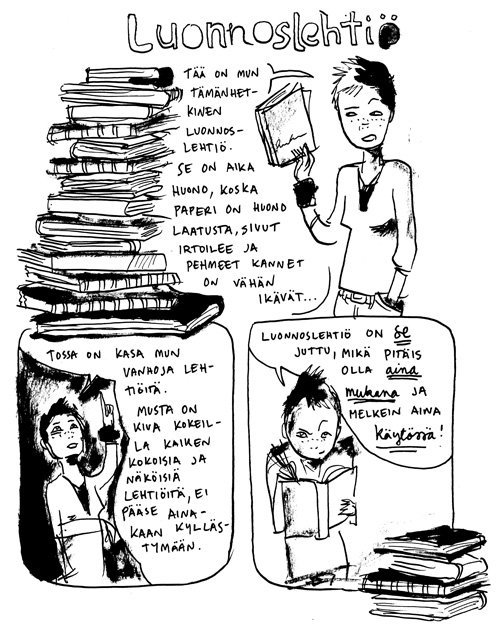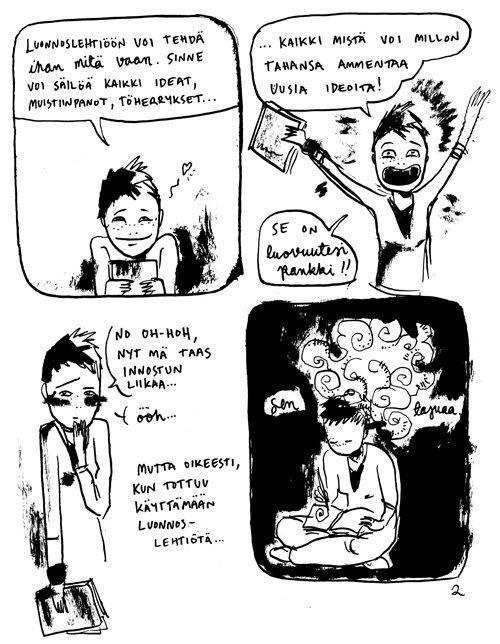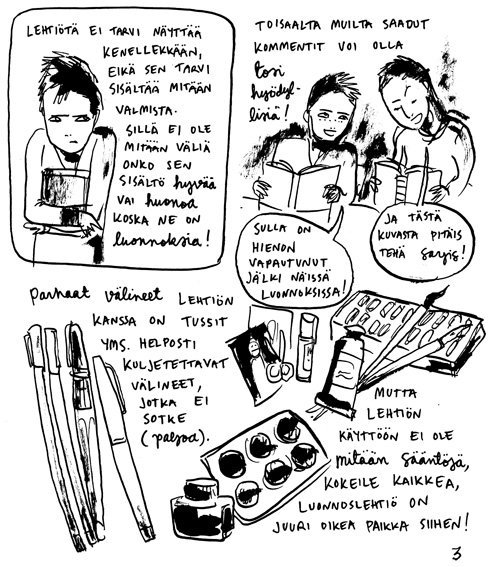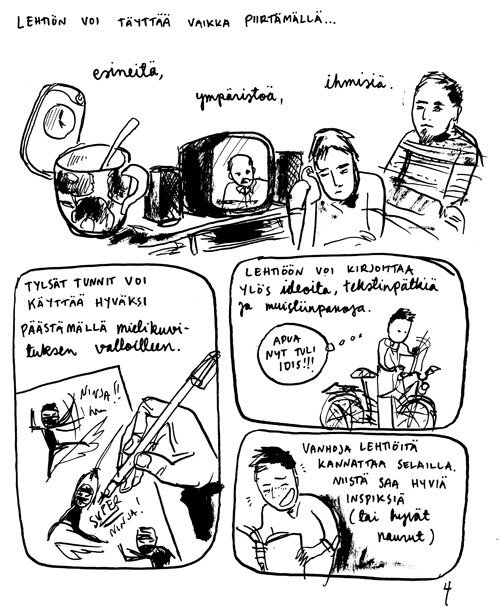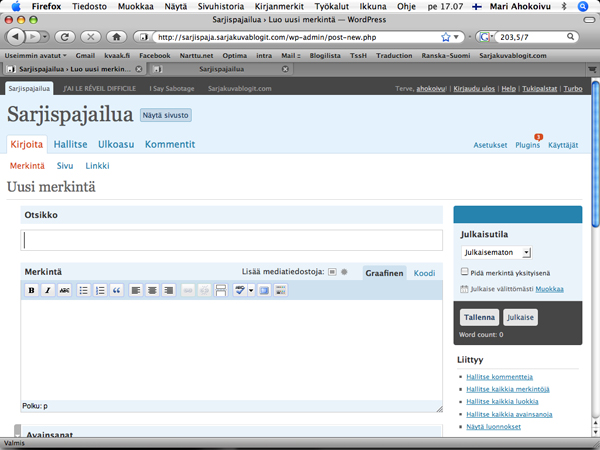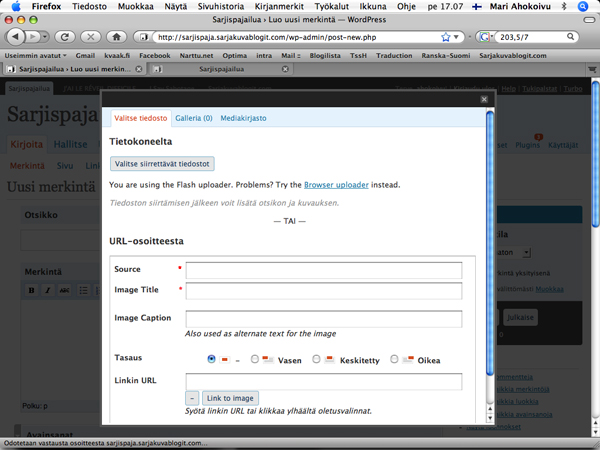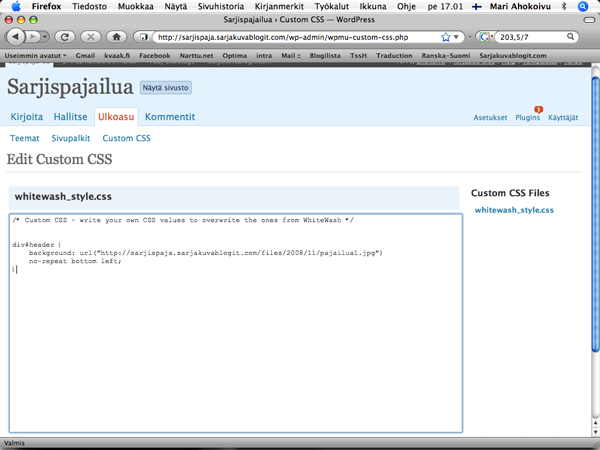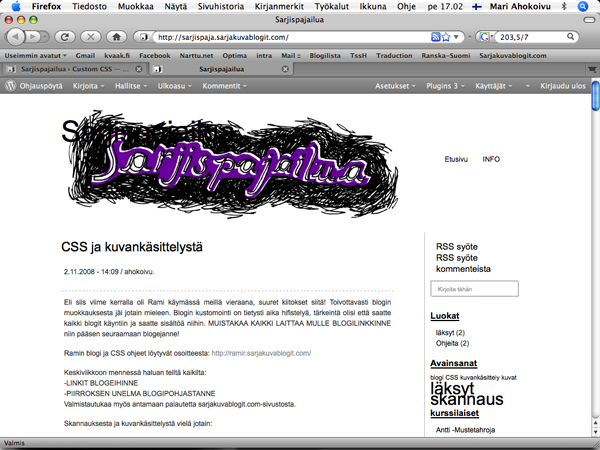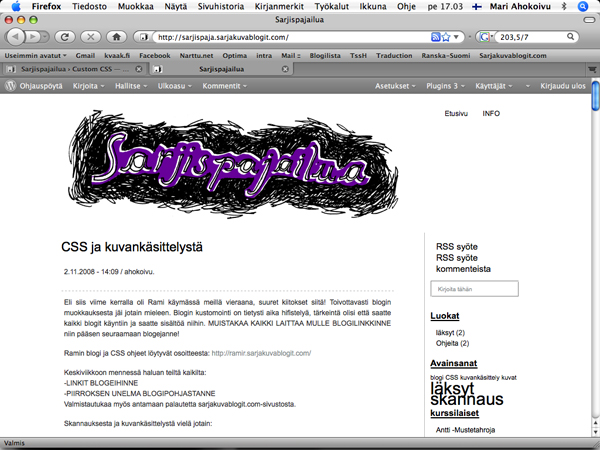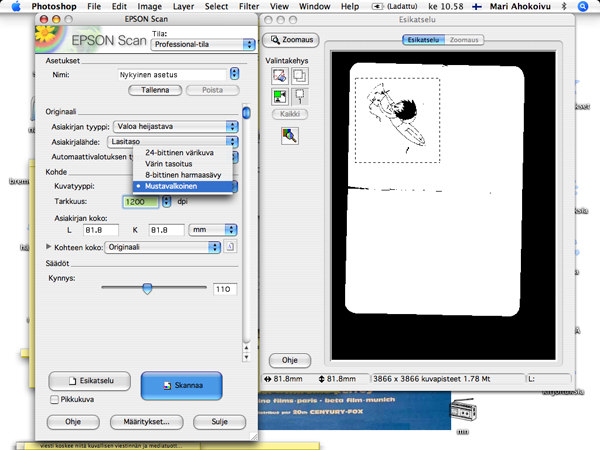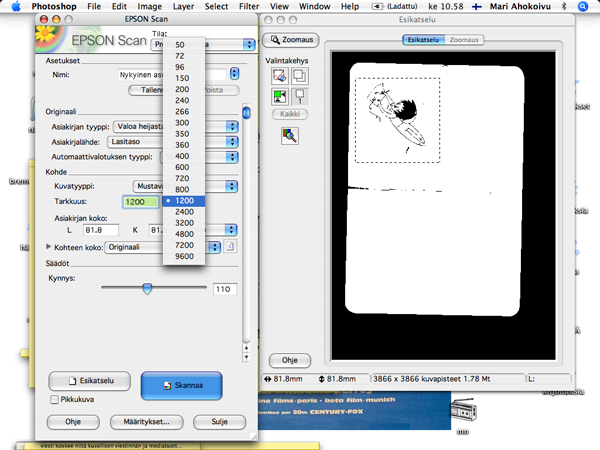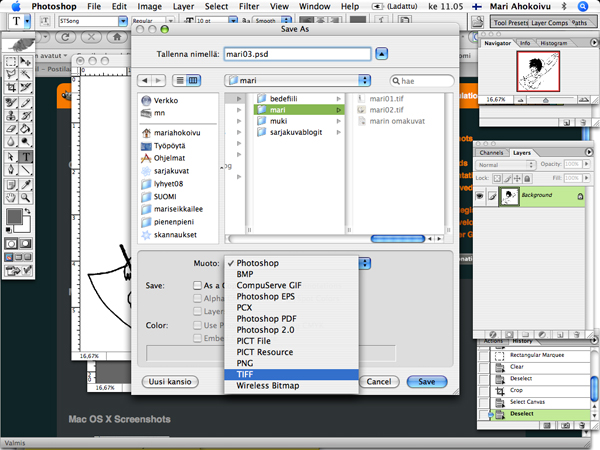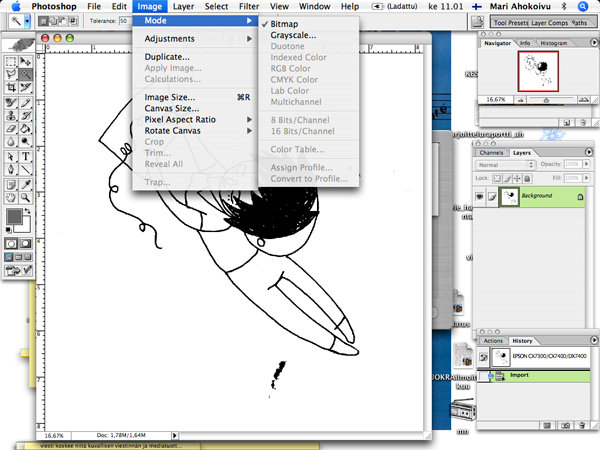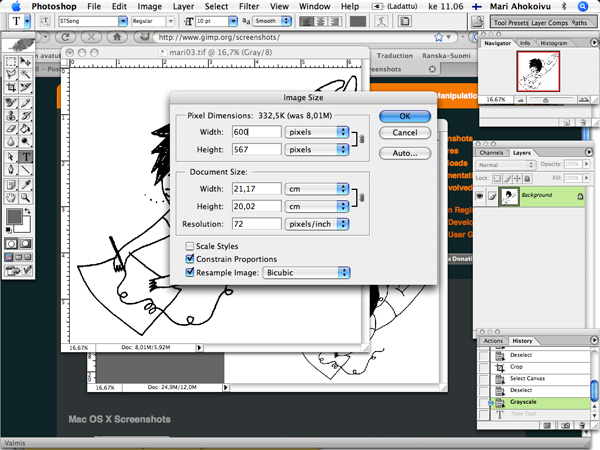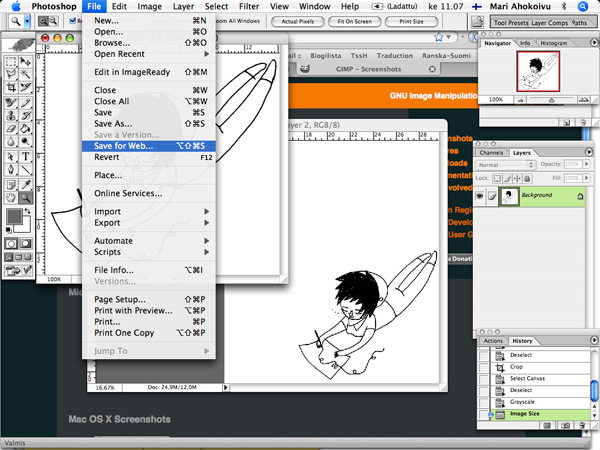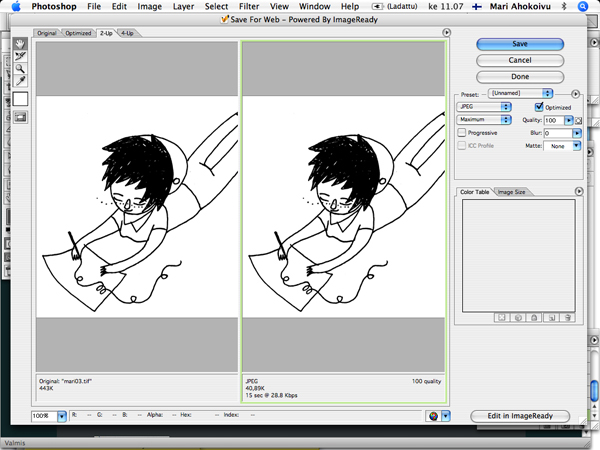Näin saat esimerkiksi lisättyä blogin yläpalkkiin kuvan. Ohjeet on tehty käyttäen WhiteWash-pohjaa, en ole testannut miten ne toimivat muilla pohjilla. Kokeilkaa ja kikkailkaa koodin kanssa, sitä ei tarvi pelätä. Toivottavasti näistä ohjeista on jotain hyötyä:
1. lataa kuva
Tee header kuva valmiiksi, ja tallenna se oikeaan kokoon. esimerkiksi 650×250 pikseliä olevan kuvan pitäisi asettua nätisti yläpalkkiin.
Lataa sitten kuva blogiisi. Mene normaalisti osioon kirjoita –> Merkintä, ja lataa kuva sitä kautta (”lisää mediatiedostoja” tekstin vieressä oleva neliö).
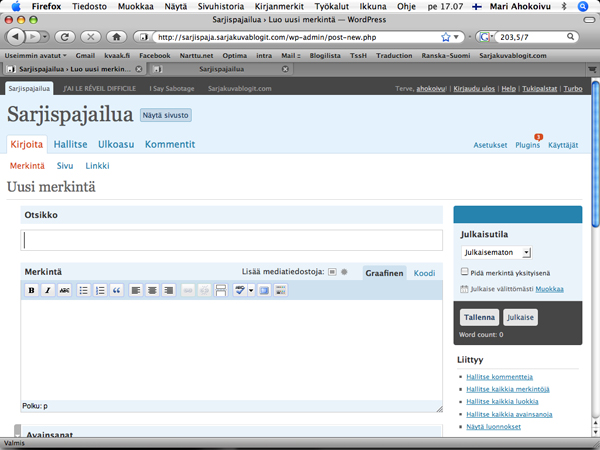
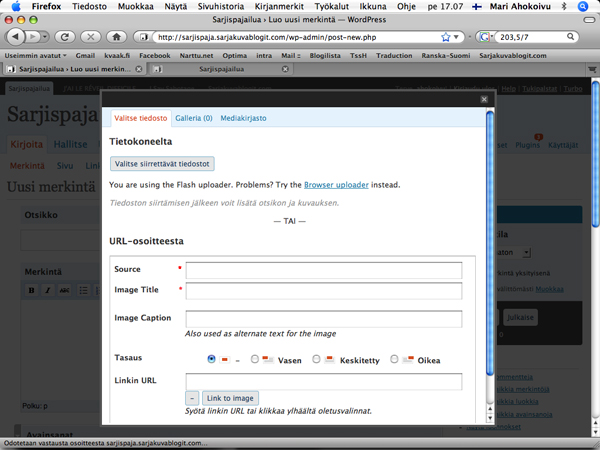
kun kuva on ladattu kopioi kuvan linkki itsellesi

2. header img
voit siirtyä sitten pois blogimerkinnän kirjoittamisesta (sitä ei tarvitse tallentaa) kohtaan ulkoasu ja custom css

kirjoita css tiedostoon seuraava koodinpätkä:
div#header {
background: url("http://kuva.jpg")
no-repeat bottom left;
}
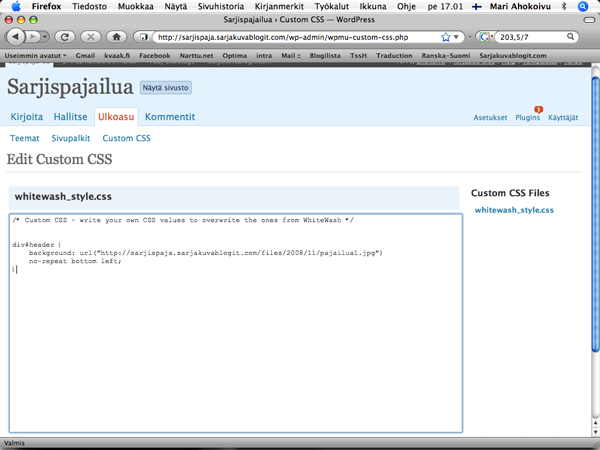
jossa http://kuva.jpg tekstin tilalle lisäät kuvasi linkin. voit siirtää kuvan paikkaa kirjoittamalla bottom left käskyn tilalle esim. bottom right.
paina nappia päivitä tiedosto. yläpalkin kuvan pitäisi nyt näkyä sivuillasi.
yläpalkin korkeutta ja palkin alapuolella olevaa viivaa voit muokata koodinpätkällä:
div#header {
height: 227px;
border-bottom: none;
}


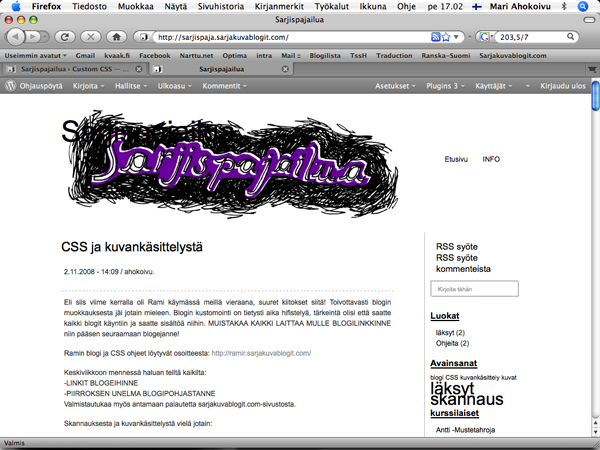
3. otsikkotekstin piilotus
jos haluat automaattisesti sivulle tulevan otsikkotekstin piiloon, se tapahtuu seuraavalla koodilla:
#header h1 {
display: none;
}
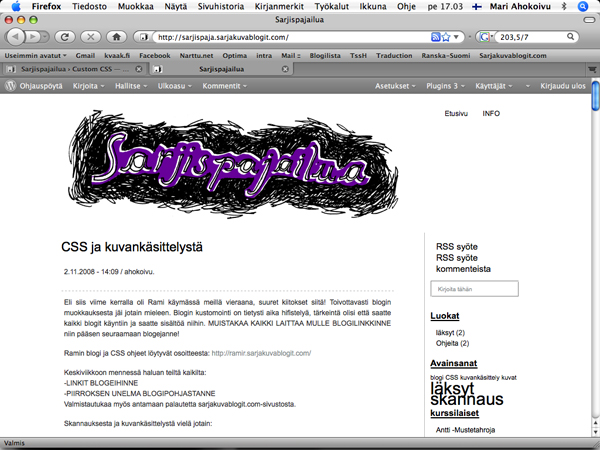
4. otsikkotekstin muokkaus
jos haluat säilyttää otsikkotekstin ja siinä olevan linkin, mutta haluat muuttaa sitä tai siirtää sitä, se tapahtuu lisäämällä seuraavan koodin:
#header h1 {
font-size: 30px;
font-weight: 100;
font-family: Arial, Helvetica, sans-serif;
padding: 190px 0 5px 0;
text-align: right;
}
#header h1 a {
color: #000033;
text-decoration: none;
}
#header h1 a:hover {
color: #000033;
text-decoration: underline;
}
#header h2 {
color: #000033;
font-size: 19px;
font-weight: 100;
padding: 0 0 0 0;
letter-spacing: -1px;
line-height: 12px;
}
jossa ”header h1” on yläotsikko, ”header h1 a” sen linkki ja ”header h1 hover” säätää, mitä linkille tapahtuu, kun siihen vie hiiren päälle. ”header h2” on alaotsikko.
color: tällä voit muuttaa väriä. Värikoodeja löytää googlaamalla, tai jos sinulla on kuvankäsittelyohjelma, niin voit tarkistaa koodit sen kautta. Koodin pitäisi tunnistaa myös perusvärit kirjoittamalla ne englanniksi ”white” ”red” jne.
text-decoration: tekstiin tuleva ”koristelu”.
underline alleviivaa
none ei tee mitään koristeita
font-size: fontin koko
text-align: mihin teksti sijoittuu (left, right, center)


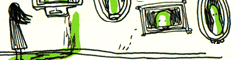 234×60 px (perus pienen mainosbannerin koko, mm.
234×60 px (perus pienen mainosbannerin koko, mm.  468×60 px (perus ison mainosbannerin koko)
Muita kokoja voi myös kokeilla, esim. 140×350 px
Koot siis pikselikokoina (pixels).
2- Copy/pastaa haluamiasi kuvia bannereihin.
Avaa kuva jota haluat käyttää bannerissa. Valitse (rectangular marquee tool) joko koko kuva, tai osa sitä. kopioi kohta (Ctrl+c). Ota banneri esiin ja liitä kuva siihen (Ctrl+v). Kuvan kokoa voi muuttaa klikkaamalla oikeanpuoleisella hiirinäppäimellä kuvaa ja valitsemalla ”Free transform”. Hox! Pidä shift-näppäin pohjassa, kun muutat kuvan kokoa, niin kuva ei vääristy!
3-Jos haluat tehdä bannerista animaation, liitä usempi kuva banneriin. Kun copy/pastaat niitä, photoshop tekee automaattisesti jokaiselle kuvalle oman layerin. Ota animaatio-työkalu esiin (window–>animation). Työkalun alalaidassa on kuvake (duplicate selected frames), jota painamalla voi tehdä uusia frameja animaatioon. Voit muokata jokaista frame-kuvaa erikseen. Animaation nopeutta säädellään framejen alalaidassa olevasta pienestä nuolikuvakkeesta.
4-Kun banneri on valmis käy tallentamassa se (file–>save for web) tallenna banneri gif-muodossa.
468×60 px (perus ison mainosbannerin koko)
Muita kokoja voi myös kokeilla, esim. 140×350 px
Koot siis pikselikokoina (pixels).
2- Copy/pastaa haluamiasi kuvia bannereihin.
Avaa kuva jota haluat käyttää bannerissa. Valitse (rectangular marquee tool) joko koko kuva, tai osa sitä. kopioi kohta (Ctrl+c). Ota banneri esiin ja liitä kuva siihen (Ctrl+v). Kuvan kokoa voi muuttaa klikkaamalla oikeanpuoleisella hiirinäppäimellä kuvaa ja valitsemalla ”Free transform”. Hox! Pidä shift-näppäin pohjassa, kun muutat kuvan kokoa, niin kuva ei vääristy!
3-Jos haluat tehdä bannerista animaation, liitä usempi kuva banneriin. Kun copy/pastaat niitä, photoshop tekee automaattisesti jokaiselle kuvalle oman layerin. Ota animaatio-työkalu esiin (window–>animation). Työkalun alalaidassa on kuvake (duplicate selected frames), jota painamalla voi tehdä uusia frameja animaatioon. Voit muokata jokaista frame-kuvaa erikseen. Animaation nopeutta säädellään framejen alalaidassa olevasta pienestä nuolikuvakkeesta.
4-Kun banneri on valmis käy tallentamassa se (file–>save for web) tallenna banneri gif-muodossa.